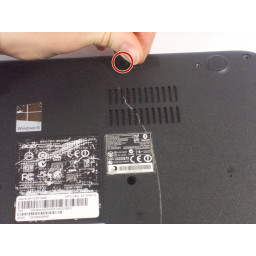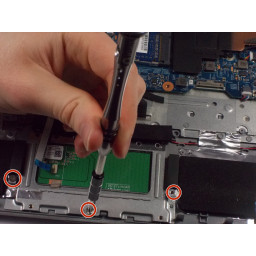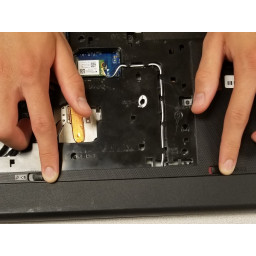Ваша заявка или вопрос будут отправлены 10-ти наиболее подходящим по сферам деятельности сервисным центрам Москвы. Всего в Москве - 5 192 сервисных центра, которые ремонтируют 374 вида техники.
Acer Aspire V5-122P-0889 Замена сенсорной панели

- ВКонтакте
- РћРТвЂВВВВВВВВнокласснРСвЂВВВВВВВВРєРСвЂВВВВВВВВ
- Viber
- Skype
- Telegram
Шаг 1
Начните процесс снятия нижней крышки ноутбука, отвинтив 8-миллиметровые винты в верхнем правом и левом углах.
Удалите оставшиеся 9 видимых винтов длиной 5 мм.
Каждый винт в этом ноутбуке может быть удален с помощью отвертки Phillips # 0.
Шаг 2
Начните с осторожного удаления ленточного кабеля, подключенного к сенсорной панели.
Чтобы удалить его, осторожно потяните ленточный кабель от гнезда, в котором он сидит.
Шаг 3
В правом верхнем углу ноутбука находится резиновая часть, закрывающая последний винт, удерживающий крышку, а также набор штифтов. Используйте свой ноготь, чтобы удалить этот кусок резины, а затем открутите скрытый винт 5 мм.
Шаг 4
Удалите три видимых винта под сенсорной панелью, которые удерживают кронштейн на месте.
Шаг 5
Обходя края ноутбука, приложите легкое усилие к умеренному давлению от ноутбука, чтобы снять крышку и снять ее. После того, как вы сняли крышку, поместите ее лицевой стороной вверх в безопасное место, чтобы избежать загрязнения внутренней части крышки.
Если у вас возникли проблемы с отсоединением крышки от руки, по периметру ноутбука можно запустить нейлоновый spudger, чтобы помочь поднять крышку от корпуса.
Шаг 6
Поднимите и снимите металлический кронштейн снизу сенсорной панели.
Шаг 7
Осторожно открутите два 5-миллиметровых винта, удерживающих аккумулятор на месте.
Шаг 8
Поднимите и снимите пеноподобный элемент, расположенный над сенсорной панелью. Обратите внимание, что он закреплен клеями и может быть снова прикреплен после замены сенсорной панели.
Удалите последние четыре винта, которые удерживают сенсорную панель на месте.
Шаг 9
Осторожно используйте небольшое давление вверх, чтобы отсоединить аккумулятор от корпуса, но не тяните за шнур и не пытайтесь полностью извлечь аккумулятор из корпуса.
Шаг 10
Наконец, снимите сенсорную панель с ноутбука.
Шаг 11
Наконец, отсоедините аккумулятор от материнской платы, отсоединив разъем питания. Чтобы отменить разъем, просто примените свет, чтобы умеренно тянуть по бокам разъема.
Комментарии
Пока еще нет ниодного комментария, оставьте комментарий первым!
Также вас могут заинтересовать
Вам могут помочь


Лаборатория ремонта

Nicom
Не работает ноутбук?
Вызовите мастера или курьера на дом оформив заявку, она будет передана в подходящие мастерские.